Bermula Dengan Blender: Panduan Pemula

Perisian grafik 3D dengan pantas menjadi alat standard dalam senjata artis, terima kasih kepada perkembangan dalam kemudahan penggunaan dan kebolehcapaian.
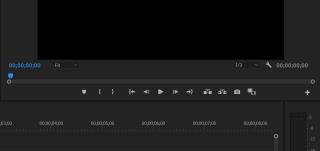
Premiere Pro, sama seperti suite Adobe yang lain bagi penawaran kreatif, diraikan kerana ia boleh disesuaikan untuk pelbagai jenis projek dan aliran kerja. Terdapat ruang kerja untuk setiap kesempatan—VFX, grafik, pewarnaan dan juga metalog. Tiada bahagian saluran paip pengeluaran dilupakan; ia benar-benar sistem semua-dalam-satu.
Di sebalik semua ruang kerja lalai berbeza yang ditawarkan oleh Premiere, terdapat begitu banyak pilihan untuk memperhalusi reka letak tersuai anda sendiri. Editor Butang Perdana ialah salah satu daripada fungsi yang luar biasa serba boleh ini. Bayangkan alat kawalan jauh televisyen, hanya anda boleh memilih butang yang disertakan pada permukaannya.
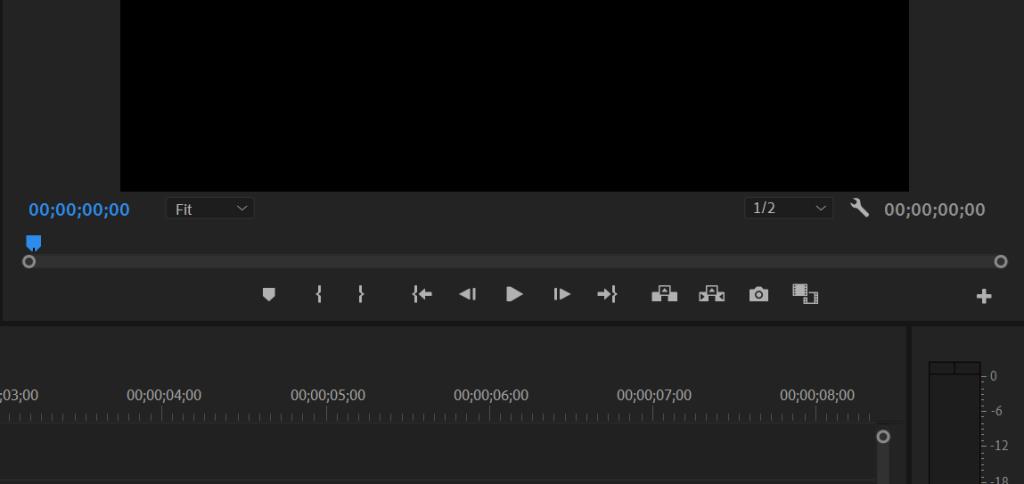
Di bawah monitor Sumber dan Program , anda akan menemui semua kawalan pengangkutan Premiere. Ini meliputi pilihan main balik standard anda dan beberapa kawalan joging yang membolehkan anda meneroka setiap klip bingkai demi bingkai. Terdapat juga butang yang membolehkan anda meletakkan penanda dan togol yang menghidupkan dan mematikan Paparan Perbandingan.
Dalam monitor Sumber, anda akan menemui butang Sisip dan Tulis Ganti betul-betul di sebelah kumpulan kawalan pengangkutan; ia digantikan dengan butang Angkat dan Ekstrak dalam panel Program. Kedua-dua monitor menawarkan butang Bingkai Eksport yang membolehkan anda mengambil bingkai pegun jika perlu.
Di penjuru kanan sebelah bawah, anda akan melihat ikon tambah sedikit , tiket anda ke dalam Editor Butang Perdana. Klik padanya untuk melihat pilihan butang lain yang boleh anda gunakan untuk menyesuaikan ruang kerja Tayangan Perdana anda.
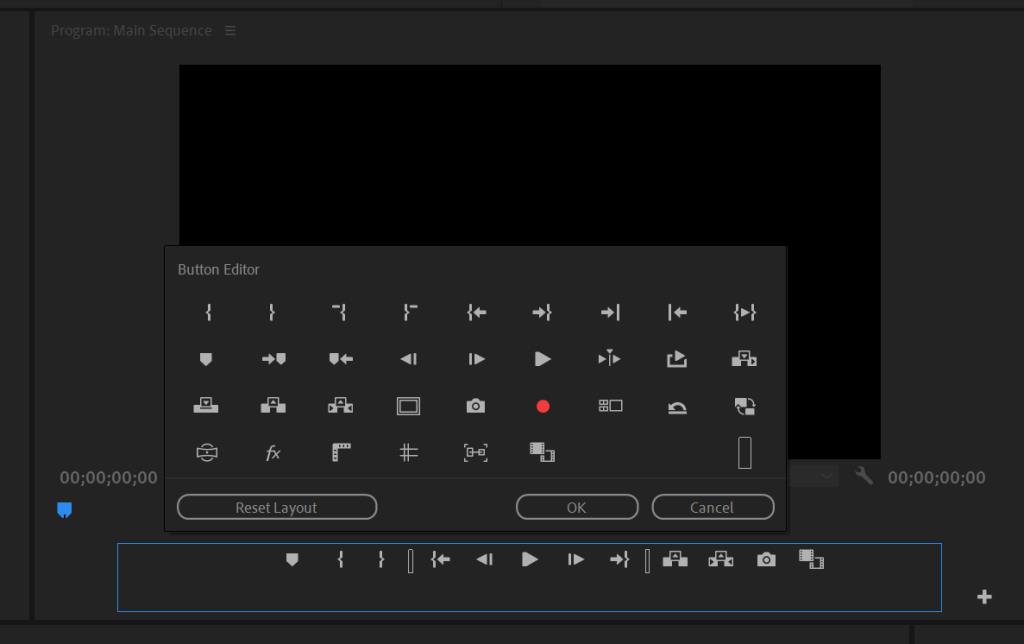
Setelah Editor Butang dibuka, anda boleh menambah butang dengan menyeretnya ke dalam bar butang sebenar. Anda boleh mengalih keluar mereka yang sudah ada secara lalai dengan menyeretnya ke dalam panel pilihan Editor Butang.
Setelah anda berpuas hati dengan reka letak, klik OK untuk menyambung semula sesi anda.
Menuding pada mana-mana butang ini akan menunjukkan kepada anda petua alat yang mendedahkan namanya, dan beberapa fungsi ini sedikit lebih mudah daripada yang lain. Kebanyakan kita tahu maksud "Togol Proksi", tetapi bagaimana pula dengan sesetengah yang lain ini? Apakah yang dimaksudkan dengan "Play Around" itu?
Berikut ialah senarai butang Tayangan Perdana yang dijelaskan mengikut susunan penampilan, bersama-sama dengan pintasan papan kekunci lalainya:
Akhirnya, kami tiba di entri Space yang penuh teka-teki dan aneh. Ini ialah pemegang tempat yang membolehkan anda memperhalusi reka bentuk bar butang anda, memberikan anda sedikit ruang bernafas antara kumpulan butang yang berkaitan.
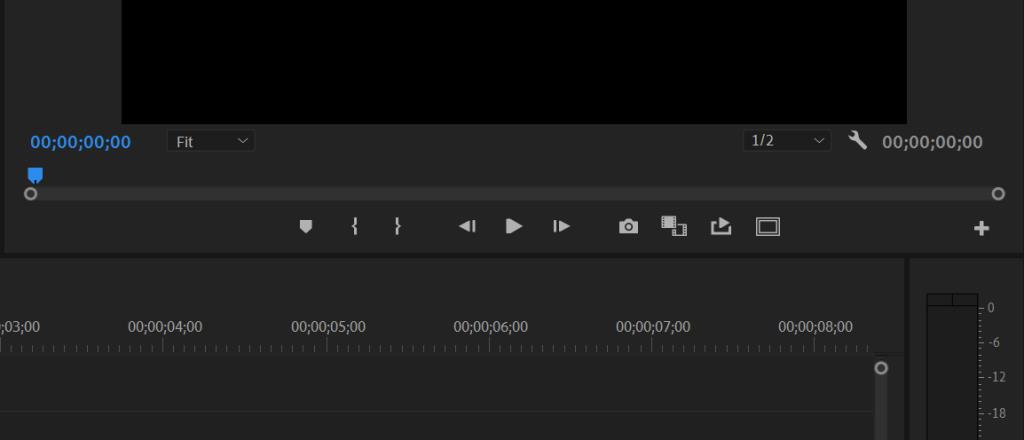
Hei, kami tidak banyak berubah. Jika ia tidak rosak, mengapa perlu bersusah payah memperbaikinya?
Berkaitan: Tetapan Jujukan dalam Premiere Pro: Panduan Pemula
Senarai ini adalah bodoh, tetapi kini anda akan dapat menggunakan Editor Butang dengan yakin. Kesemua mereka mempunyai tempat dalam satu aliran kerja atau yang lain.
Adakah anda seorang editor acara langsung? Seorang pewarna? Kemungkinannya, anda sudah tahu butang yang akan anda ambil untuk bar alat anda sendiri. Bar butang monitor tersuai ialah sesuatu yang sepatutnya diletakkan oleh setiap editor dalam ruang kerja Tayangan Perdana mereka.
Ciri kecil yang berguna ini meletakkan semua yang anda perlukan pada capaian tangan untuk masa-masa di mana anda benar-benar hanya mengklik di sana.
Perisian grafik 3D dengan pantas menjadi alat standard dalam senjata artis, terima kasih kepada perkembangan dalam kemudahan penggunaan dan kebolehcapaian.
Menambah sari kata atau kapsyen tertutup pada video YouTube anda berguna untuk beberapa sebab yang berbeza. Anda juga tidak memerlukan perisian khas untuk melakukannya—YouTube sudah menyediakan semua alatan yang anda perlukan dalam YouTube Studio.
Sesetengah ciri dalam Adobe Photoshop mendapat semua kemuliaan. Setiap orang mempunyai kegemaran peribadi, seperti ciri Gaya Lapisan yang mengubah karya seni anda dengan serta-merta, atau malah Alat Berus Penyembuh Titik yang kelihatan seperti sihir.
Anda mungkin lebih daripada biasa dengan semua pintasan papan kekunci yang Premiere Pro ada secara lalai. Kenapa awak tak jadi? Senarai kekunci pintas yang disediakan adalah seimbang, mengikut masa dan mudah dikekalkan.
Memasukkan latar belakang menggunakan skrin hijau atau biru dalam After Effects menjadi lebih mudah apabila anda mengetahui tetapan teras Keylight, pemalam kekunci terbina dalam.
Photoshop ialah aplikasi penyuntingan imej yang berkuasa yang boleh mengubah foto anda sepenuhnya. Walau bagaimanapun, untuk mendapat manfaat daripada alatan dan cirinya, anda sering mendapati diri anda mengulangi banyak tugas yang melelahkan.
Ramai jurugambar amatur menghadapi masalah dengan gambar kabur. Sama ada anda mengambil foto dengan tergesa-gesa, atau anda telah menemui imej dalam talian yang terlalu kabur, mengetahui cara untuk menyahkaburkan imej boleh sangat membantu.
Adobe Lightroom sudah pun kaya dengan ciri, tetapi anda boleh mengedit foto dengan lebih pantas dengan memasang pratetap Lightroom yang dibuat oleh pembangun dan jurugambar pihak ketiga. Mari belajar cara memasang pratetap dalam Adobe Lightroom Classic (Versi 10.4).
Banyak penyunting imej terletak pada keterlaluan spektrum ciri. MS Paint adalah terlalu asas untuk mencapai apa-apa yang serius, manakala alatan seperti Photoshop adalah berlebihan untuk kebanyakan tugas menyunting orang.
Di dunia nyata, orang sudah terbiasa melihat diri mereka dalam cermin, dan dengan itu minda disiapkan untuk memilih versi ini. Oleh itu, skrin kamera iPhone masa nyata menunjukkan kepada anda versi cermin diri anda (yang sebenarnya palsu). Tetapi imej akhir dalam apl Foto kembali kepada normal (yang nyata).
Capture One ialah perisian penyuntingan foto yang telah menjadi popular di kalangan jurugambar profesional, dan atas sebab yang baik. Walaupun banyak ciri penyuntingannya mungkin serupa dengan Adobe Lightroom, ramai yang menganggap Capture One lebih sesuai untuk keperluan pasca pemprosesan mereka.
Adakah anda telah mereka bentuk sepanjang hari tetapi masih tidak berpuas hati dengan fon GIMP lalai? Mendapatkan fon yang hebat untuk reka bentuk anda sepatutnya menjadi kebimbangan anda yang paling sedikit. Syukurlah, anda boleh memuat turun fon pilihan anda dari web dan memasangnya pada GIMP.
Pengesanan Potongan Adegan ialah salah satu ciri Davinci Resolves yang paling mesra pengguna. Ia memberikan artis laluan terus ke dalam program, dengan projek mereka dibungkus kemas di belakangnya.
Adakah anda seorang yang kreatif yang suka mereka bentuk laman web tetapi komited dengan 9-5 kerja korporat anda? Atau, adakah anda tahu lebih daripada satu bahasa, seperti bahasa Inggeris dan Sepanyol? Mungkin anda suka menulis kandungan tetapi tidak pernah mencubanya?
Grafik gerakan mempunyai tempatnya dalam setiap projek, kadangkala dalam bentuk sari kata, kapsyen tertutup dan tindanan mencolok yang memberi isyarat kepada penonton untuk menyukai, mengulas dan melanggan. Sehingga 2017, apabila Adobe memberikan kami versi pertama panel Grafik Penting, kebanyakan kami terpaksa melakukan kerja kotor itu sendiri.
Fotografi ialah hobi yang hebat untuk dimiliki, dan ia boleh menyediakan saluran kreatif yang sangat diperlukan apabila masa sukar. Dan bagi sesetengah orang, ini adalah kerjaya yang makmur dan memuaskan.
Pin Idea Pinterest menyediakan cara yang bagus untuk pencipta membuat kandungan yang memberi inspirasi dan terlibat dengan komuniti mereka di platform. Tidak seperti Pin Cerita, Pin Idea kekal dan tidak hilang selepas 24 jam.
Luminar AI boleh membantu foto anda menonjol dengan pelbagai alatan yang mudah digunakan. Kami akan meneroka beberapa ciri terbaiknya, yang semuanya boleh digunakan untuk mempertingkatkan foto orang, serta hampir semua perkara lain yang anda gambarkan.
Jika anda menukar telefon, mencari perkhidmatan storan foto baharu atau ingin membuat sandaran kenangan anda, anda mungkin ingin mengetahui cara mengeksport gambar dan video anda daripada Google Photos.
Dari Facebook ke LinkedIn ke Reddit, nampaknya setiap beberapa tahun platform media sosial baharu muncul, menguasai perhatian dan menjadi bintang internet. Pesaing terbaru ialah OnlyFans.
Perisian grafik 3D dengan pantas menjadi alat standard dalam senjata artis, terima kasih kepada perkembangan dalam kemudahan penggunaan dan kebolehcapaian.
Menambah sari kata atau kapsyen tertutup pada video YouTube anda berguna untuk beberapa sebab yang berbeza. Anda juga tidak memerlukan perisian khas untuk melakukannya—YouTube sudah menyediakan semua alatan yang anda perlukan dalam YouTube Studio.
Sesetengah ciri dalam Adobe Photoshop mendapat semua kemuliaan. Setiap orang mempunyai kegemaran peribadi, seperti ciri Gaya Lapisan yang mengubah karya seni anda dengan serta-merta, atau malah Alat Berus Penyembuh Titik yang kelihatan seperti sihir.
Anda mungkin lebih daripada biasa dengan semua pintasan papan kekunci yang Premiere Pro ada secara lalai. Kenapa awak tak jadi? Senarai kekunci pintas yang disediakan adalah seimbang, mengikut masa dan mudah dikekalkan.
Memasukkan latar belakang menggunakan skrin hijau atau biru dalam After Effects menjadi lebih mudah apabila anda mengetahui tetapan teras Keylight, pemalam kekunci terbina dalam.
Photoshop ialah aplikasi penyuntingan imej yang berkuasa yang boleh mengubah foto anda sepenuhnya. Walau bagaimanapun, untuk mendapat manfaat daripada alatan dan cirinya, anda sering mendapati diri anda mengulangi banyak tugas yang melelahkan.
Ramai jurugambar amatur menghadapi masalah dengan gambar kabur. Sama ada anda mengambil foto dengan tergesa-gesa, atau anda telah menemui imej dalam talian yang terlalu kabur, mengetahui cara untuk menyahkaburkan imej boleh sangat membantu.
Adobe Lightroom sudah pun kaya dengan ciri, tetapi anda boleh mengedit foto dengan lebih pantas dengan memasang pratetap Lightroom yang dibuat oleh pembangun dan jurugambar pihak ketiga. Mari belajar cara memasang pratetap dalam Adobe Lightroom Classic (Versi 10.4).
Banyak penyunting imej terletak pada keterlaluan spektrum ciri. MS Paint adalah terlalu asas untuk mencapai apa-apa yang serius, manakala alatan seperti Photoshop adalah berlebihan untuk kebanyakan tugas menyunting orang.
Capture One ialah perisian penyuntingan foto yang telah menjadi popular di kalangan jurugambar profesional, dan atas sebab yang baik. Walaupun banyak ciri penyuntingannya mungkin serupa dengan Adobe Lightroom, ramai yang menganggap Capture One lebih sesuai untuk keperluan pasca pemprosesan mereka.


















